
Se você não estiver usando o Google Authenticator ou algum tipo de aplicativo de autenticação de dois fatores Os prós e contras dos tipos e métodos de autenticação de dois fatores Os prós e os contras dos tipos e métodos de autenticação de dois fatores Os métodos de autenticação de dois fatores não são criados iguais . Alguns são comprovadamente mais seguros e mais seguros. Aqui está uma olhada nos métodos mais comuns e quais melhor atendem às suas necessidades individuais. Leia mais, você deveria estar. Se você optou pelo Google Authenticator, mas mudou para um novo telefone, mudar de telefone não é uma tarefa totalmente simples. Veja o que você precisa fazer.
Como mudar o Google Authenticator para um novo telefone
Você vai querer fazer isso enquanto o telefone antigo ainda estiver em sua posse com o aplicativo Google Authenticator ainda instalado.
- Instale o aplicativo Google Authenticator para iOS ou Android no seu novo telefone.
- Carregue a página do Google Authenticator em um navegador. Você será solicitado a fazer login com suas credenciais do Google.
- Você deve ver o aplicativo Autenticador listado. Clique em Alterar telefone .
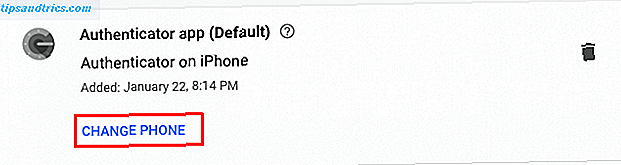
- Na janela pop-up, você será solicitado a selecionar o tipo de novo telefone que você tem: Android ou iPhone. Depois de fazer sua seleção, clique em Avançar .
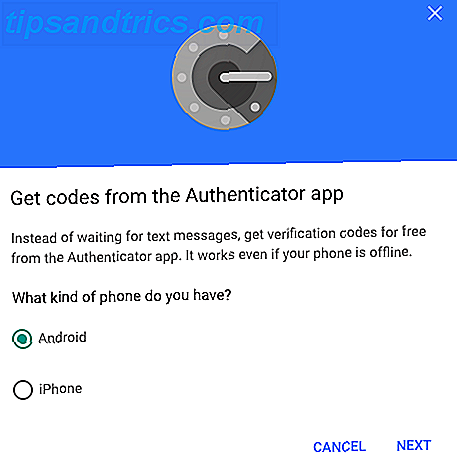
- Abra o aplicativo Google Authenticator no seu novo telefone e toque em Iniciar configuração> Escanear código de barras .
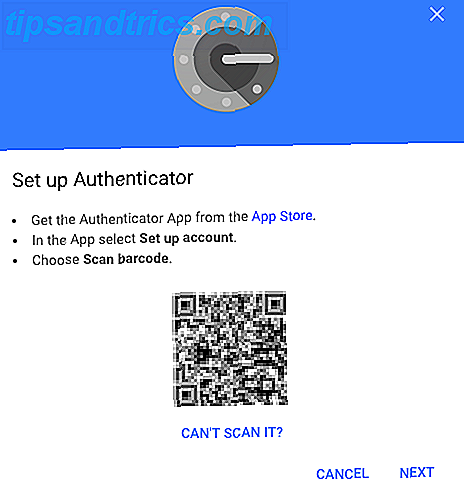
- Depois de usar seu novo telefone para escanear o código de barras exibido no seu navegador, clique em Avançar no seu navegador. Você será solicitado a digitar o código do autenticador exibido no seu telefone.
- Clique em Verificar .
- Se você estiver usando o Google Authenticator para outros aplicativos, será necessário fazer login em cada um desses sites separadamente para remover o antigo aplicativo do Google Authenticator e adicionar seu novo telefone, também digitalizando o código QR.
- Agora você pode acessar seu telefone antigo, clicar no botão Editar (ícone de lápis), excluir os códigos individuais do autenticador e excluir o aplicativo.

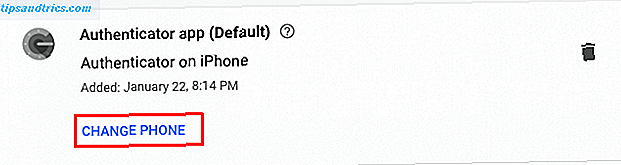
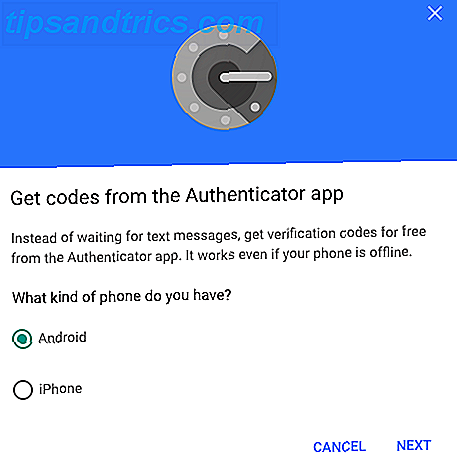
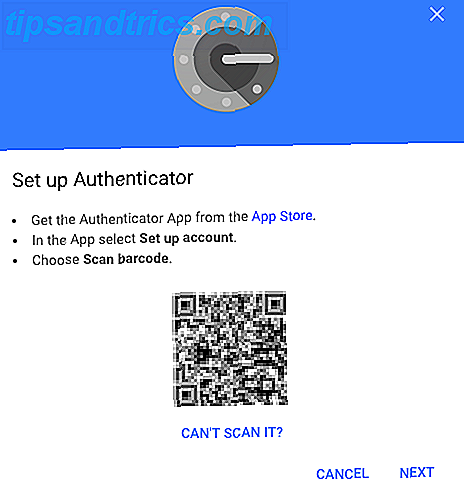


![Sopa de alfabeto sem fio explicada: O que é 4G, 3G, LTE e muito mais [MakeUseOf explica]](https://www.tipsandtrics.com/img/technology-explained/421/wireless-alphabet-soup-explained.jpg)